U盤win7 32深度技術系統安裝圖解
發布時間:2023-02-07 文章來源:深度系統下載 瀏覽:
| Windows 7,中文名稱視窗7,是由微軟公司(Microsoft)開發的操作系統,內核版本號為Windows NT 6.1。Windows 7可供家庭及商業工作環境:筆記本電腦 、平板電腦 、多媒體中心等使用。和同為NT6成員的Windows Vista一脈相承,Windows 7繼承了包括Aero風格等多項功能,并且在此基礎上增添了些許功能。 最近很多朋友問U盤win7 32深度的安裝方法是什么,windows7之家小編知道大家都想要學習U盤安裝深度技術win7系統,所以今天小編就給大家整理了一篇U盤win7 32深度技術系統安裝圖解,爭取讓更多的朋友學會U盤安裝深度技術win7,從此再也不用被系統故障所困擾。 確認制作好u深度u盤啟動盤,接著將下載好的深度技術win7旗艦版32位下載系統鏡像文件放入u盤中; 將u盤與電腦連接,重啟電腦等待出現開機畫面時按下啟動快捷鍵進入啟動項窗口,選擇【02】運行U深度Win8PE裝機維護版(新機器),按回車鍵確認。如下圖所示: 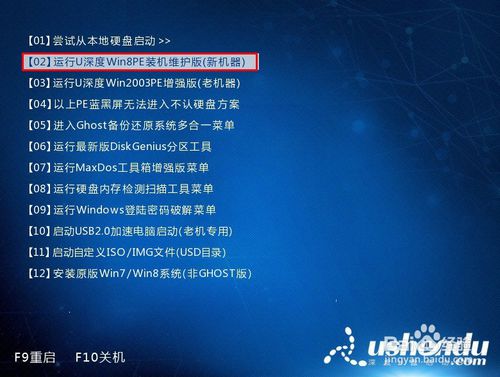 U盤win7 32深度技術系統安裝圖解圖1 在進入PE系統后,桌面會彈出PE系統自帶的系統安裝工具"u深度一鍵還原",點擊"瀏覽"選擇u盤中所存放的Win7系統鏡像文件。如下圖所示: 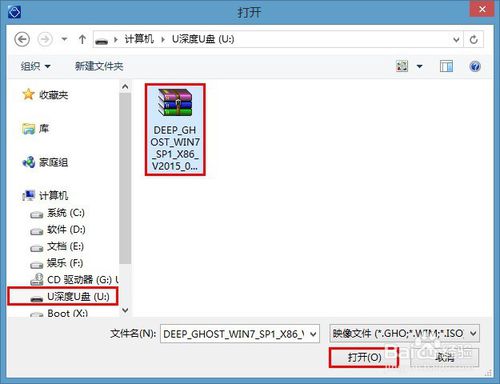 U盤win7 32深度技術系統安裝圖解圖2 選擇好鏡像文件后回到工具主界面,然后繼續選擇系統將要安裝的位置,一般裝在C盤,確定無誤后點擊“確定”如下圖所示: 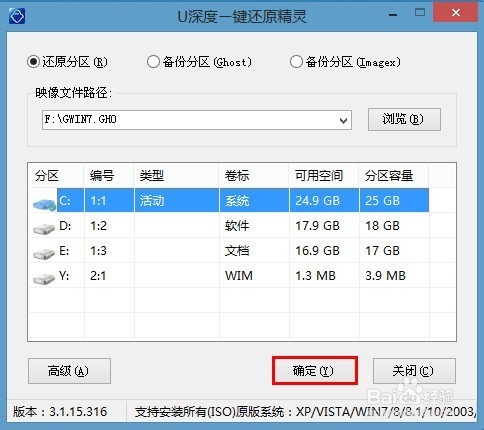 U盤win7 32深度技術系統安裝圖解圖3 此時會彈出確認是否執行還原操作的提示窗,這里我們點擊"確定"即可,如下圖所示: 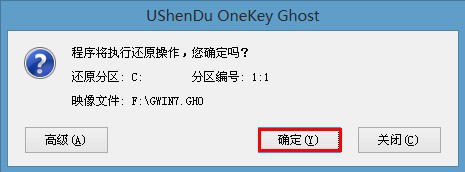 U盤win7 32深度技術系統安裝圖解圖4 隨后工具開始工作,我們需要耐心等待幾分鐘,待完成時會有重啟電腦的提示,點擊“是”完成安裝。如下圖所示 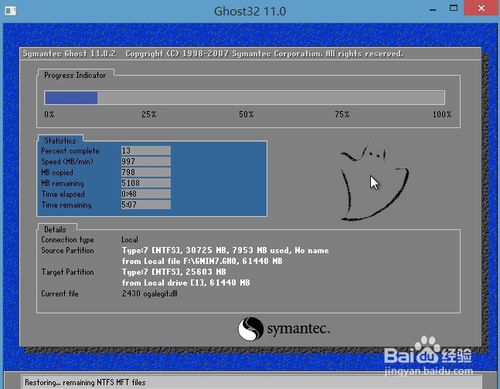 U盤win7 32深度技術系統安裝圖解圖5 重啟后進入安裝流程,等待系統安裝完成,期間會再重啟一次,進入深度技術Win7系統。如下圖所示:  U盤win7 32深度技術系統安裝圖解圖6 上述就是U盤win7 32深度技術系統安裝圖解了,根據上面的方法,我們可以學會重裝系統,也可以用上心儀的操作系統哦。當然如果大家覺得這篇教程不錯的話,歡迎大家將它收藏起來備用,也可以分享給有需要的小伙伴們哦,小編是不會介意的。 Windows 7簡化了許多設計,如快速最大化,窗口半屏顯示,跳轉列表(Jump List),系統故障快速修復等。Windows 7將會讓搜索和使用信息更加簡單,包括本地、網絡和互聯網搜索功能,直觀的用戶體驗將更加高級,還會整合自動化應用程序提交和交叉程序數據透明性。 |
相關文章
上一篇:


